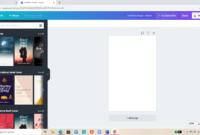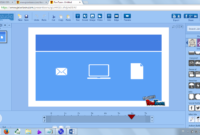Media Pembelajaran – Dalam melakukan proses pembelajaran, sering kali anda menemui siswa-siswi merasa bosan saat guru mata pelajaran menerangkan materi didepan kelas. Guru perlu menciptakan suasana belajar yang menyenangkan agar siswa dapat menerima materi pelajaran yang kita sampaikan.
Guru harus mampu menyampaikan materi pelajaran dan informasi secara efektif kepada peserta didik mereka. Dukungan dari media pembelajaran interaktif sangat dibutuhkan agar proses pembelajaran dapat berjalan dengan efektif dan menarik perhatian peserta didik.
Pembelajaran juga dapat dilakukan dengan lebih efektif dengan memvisualisasikan materi dan peristiwa yang menjadi bahan ajar secara nyata dan sesuai dengan kondisi yang sebenarnya.
Selama ini media presentasi dengan Powerpoint (PPT) sudah sangat sering digunakan oleh para guru. Padahal, ada banyak platform dan aplikasi untuk membuat media pembelajaran selain PPT.
Membuat Media Pembelajaran Menggunakan Canva
Membuat desain prsentasi untuk dibagikan ke Peserta didik sekarang sangatlah mudah! Bagi anda seorang guru pemula yang baru saja mulai belajar desain tidak perlu khawatir lagi. Dengan menggunkan Canva anda akan menemukan bebagai kemudahan dari fitur yang tersedia didalamnya.
Aplikasi atau platform Canva adalah sebuah aplikasi online yang sudah banyak digunakan untuk mengolah desain grafis. Canva merupakan aplikasi berbasis cloud yang akan memudahkan anda dalam membuat media pembelajaran.
Platform ini juga dapat diakses melalui laptop atau perangkat handphone sehingga dapat digunakan kapan saja dan dimana saja (fleksibel) asalkan terkoneksi dengan internet.
Cara Membuat Desain Presentasi Melalui Canva
- Login dan membuat desain baru
Sebelum memulai proses editing pastian anda sudah menyiapkan akun login pada aplikasi canva. Jika anda kesulitan membuat akun canva, anda dapat membuat dengan akun google.
Setelah berhasil masuk anda dapat langsung membuat desain baru dengan mencari desain yang anda inginkan pada fitur pencarian. Apabila anda ingin membuat presentasi anda dapat klik tombol presentasi. Setelah itu akan muncul berbagai pilihan seperti presentasi (16:9) atau (4:3).
2. Memilih Template yang menarik
Setelah anda menentukan kategori pada presentasi anda akan dibawa ke halaman lembar kerja canva.
Pada sisi kiri akan menemukan fitur template, elemen, unggahan, teks dan lainnya.
Pada fitur ini anda dapat memanfaatkan untuk memilih template yang akan anda gunakan dalam presentasi. Fitur ini disediakan berbagai macam jenis template seperti presentasi sederhana, presentasi kreatif, presentasi pendidikan dan lain-lainnya.
3. Mengedit Isi Template
Setelah menerapkan template, langkah yang anda lakukan selanjutnya adalah mengedit isi template tersebut dan tempatkan sesuai keinginan anda. Berikut langkah-langkahnya :
Ketuk atau pencet pada bagian kalimat yang pada template, sesuaikan dengan konten yang akan anda buat. Anda juga bias mengedit ukuran, jenis dan warna pada teks yang anda tuliskan.
Agar tulisan lebih menarik lagi anda juga bias menambahkan efek pada tulisan.
Untuk membuat presentasi bergerak juga dapat memilih fitur animasi dengan cara klik titik tiga disamping tombol efek.
4. Menyimpan Hasil Desain PPT di Canva
Setelah anda selesai mengedit lembar kerja. Anda dapat menyimpan hasil karya. Terdapat berbagai pilihan untuk anda menyimpan hasil pekerjaan anda. Untuk menyimpan dalam format power point silahkan klik titik tiga yang ada dipojok kanan atas.
Lalu akan muncul berbagai macam pilihan. Klik Pilihan bagikan “Microsoft powerpoint”. Anda dapat menyimpan semua halaman atau beberapa saja. Setelah itu klik Unduh, maka file anda akan otomatis terunduh.